Folha de estilos é a coleção de formatos de texto usados em uma publicação. Cada estilo é gravado com um nome como “Título principal” ou “Legenda”, e guarda todas as características daquele elemento gráfico jornalístico.
Por exemplo, um título principal é sempre formatado em corpo 48, entrelinha de 48, fonte Impact, alinhado à esquerda, com uma linha fina superior. Para não ter que aplicar toda essa formatação a cada título do jornal, em todas as páginas, edição após edição, você cria um estilo chamado “Título Principal”, com os formatos memorizados. Depois, é só clicar no texto a ser formatado e no nome do estilo. O texto se formatará automaticamente.
Todo o bom programa gráfico, hoje em dia, tem este recurso automatizado: OpenOffice, MS Word, CorelDraw, PageMaker, QuarkXPress, Scribus, Corel Ventura (o melhor programa de editoração que eu já usei). É fundamental que você aprenda a usar a folha de estilo de seu programa preferido.
- Ela vai lhe poupar muito tempo de formatação.
- Vai dar a suas publicações um aspecto profissional, porque todo o trabalho estará com formatação consistente em todas as páginas.
- Facilitará a troca de informações, quando você quiser publicar seu conteúdo em formato diferente. Quando quiser publicar um jornal impresso na internet, por exemplo, será preciso apenas mudar os estilos para tags HTML.
- Vai facilitar a geração de tabela de conteúdo (sumário) em publicação como livros, revistas e Trabalhos de Conclusão de Curso (TCC). Se os títulos do OpenOffice ou Word, por exemplo, estiverem formatados com os estilos “Título”, o sumário é gerado em cerca de 5 a 10 segundos, com todos os números de páginas corretos.
No PageMaker, a palheta com a folha de estilos é ligada ou desligada com as teclas CTRL+B. No Scribus, a tecla é F3. Para criar um novo estilo, você escolhe um nome para ele e modifica alguns de seus atributos. Os principais atributos são os de:
- CARACTERES. Podem ser aplicados a um único caracter.
- PARÁGRAFOS. São aplicados a um parágrafo inteiro.
No PageMaker, estes atributos são modificados clicando-se nos botões [Carac…] e [Parágrafo…], depois de se dar dois clics no nome do estilo, na paleta de estilos (CTRL+B). No Scribus, tecle F3 e clique no botão “Editar”.
No campo Nome, você coloca o nome do estilo. Escolha algo que faça sentido para você, mas em geral é bom usar um nome curto. Pode usar espaços e acentos.No campo Base, escreva o estilo que serviu de base ao novo que você está criando. Por exemplo: você está criando um estilo chamado de Título 2 que é igual ao Título 1, mas só muda o tamanho do corpo de letra. Então você cria o Título 2 e diz que a Base é o Título 1. Quando você muda um atributo do Título 1, o Título 2 também muda. Dessa forma, é possível se trocar rapidamente todas as fontes de um projeto gráfico. Basta que os estilos sejam cuidadosamente planejados pra que um estilo seja sempre baseado em outro, a partir de uns três estilos básicos.
No campo Próximo, você deve colocar o estilo que segue aquele que você está criando. Por exemplo: o estilo Antetítulo (que vai antes do título) tem como próximo o estilo Título 1. Assim, quando você começa a escrever um antetítulo, formata-o com o estilo Antetítulo. Quando você der um Enter para escrever o título, o estilo Título 1 será aplicado automaticamente. Isso só funciona se você estiver escrevendo diretamente no PageMaker, como acontece em alguns veículos, principalmente em jornais de assessorias de comunicação.
Importação
A maioria dos programas de editoração aceita importar texto com estilos. No pageMaker, se você importar texto em formato DOC do MS Word, HTML ou RTF, os estilos podem ser incorporados na folha de estilo. Você define isto nos formulários de importação de arquivos dos disversos programas.
No caso do PageMaker, também é possível se importar texto “plano”, sem formatação, importando também os estilos. Basta colocar as marcas como <Título 1> ou <subtítulo> antes dos parágrafos e indicar, durante a importação, que é para ler as marcas. Estes parágrafos entrarão no PageMaker automaticamente formatados. No manual do programa há uma lista com todas as marcas que são aceitas, como negrito, itálico etc.
No Corel Ventura, as marcas no início dos parágrafos são na forma “@Título 1 =”. No QuarkXpress, são: “@Título 1:”
Estilos mais comuns
Abaixo são listados os principais estilos que podem ser tipicamente encontrados em um jornal diário, e a sugestão de formatos que eles podem usar.
Tabela de Estilos
| Nome do estilo | Função | Formatação | Observação |
|---|---|---|---|
| Antetítulo | Antecipar o assunto da matéria. | Corpo 16 | Quase nunca é lido em primeiro lugar. Tem função quase que só visual. No Rio Grande do Sul, chama-se “cartola”. No Brasil, chama-se “Chapéu”. Eu prefiro usar o termo que define sua posição lógica na matéria. |
| Subtítulo | Explica um pouco mais o assunto da matéria | C.18, itálico | No RGS, chama-se “linha de apoio”, um termo confuso. |
| Resumo (olho) | Tem a mesma função do subtítulo. Na verdade, é praticamente a mesma coisa. | C.12 | Às vezes, uma redação chama de “olho” uma coisa, e outra redação chama de “olho” outra coisa. São termos paroquiais, no dizer do prof. Miro Bacin.O nome “resumo” é mais descritivo. |
| Autor – nome | Nome do autor da matéria | C.12 | Pode ficar no início ou no final da matéria, conforme o projeto gráfico. |
| Autor – complemento | Cidade do autor da matéria ou outro complemento, como profissão. | C.12 ou c.10 | |
| Primeiro parágrafo | O primeiro parágrafo é diferente porque pode ter uma capitular ou uma fonte diferente. | C.10, baseado no normal | O Pagemaker nãp permite a determinação de capitular como estilo de parágrafo. Deve-se usar o menu “Utilitários adicionais > Capitulares” e adicionar semi-manualmente a capitular em cada parágrafo. O QuarkXPress e o Corel Ventura têm capitulares como atributo de parágrafo, o que facilita o uso deste recurso. O Ventura é o programa que mais recursos tem para capitulares. |
| Normal | É o formato da maior parte do texto de um jornal | C.10 ou c.11 ou c.9, justificado, 4mm de entrada na primeira linha do parágrafo. | |
| Entretítulo (intertítulo) | Título colocado entre o texto, para quebrar com a monotonia de texto muito longos | C.10 ou 12 | |
| Legenda | Descreve a foto | C. 10 ou 12 | |
| Crédito | Nome do autor da foto ou ilustração | C. 5 cx. alta | Citação do autor é obrigatória por lei |
| Destaque (olho, arejador) | Alguma frase do texto, destacada em corpo grande | C.24, fios abaixo e acima | Às vezes, uma redação chama de “olho” uma coisa, e outra redação chama de “olho” outra coisa. São termos paroquiais, no dizer do prof. Miro Bacin. Acho melhor o termo “Destaque“, porque se dá destaque a uma frase forte do texto. Isto pode ser uma excelente solução para o caso de você não ter foto ou ilustração para uma matéria. Este recurso cria um novo interesse a um texto que poderia ser visualmente muito chato. Olho ou arejador são termos paroquiais. |
| Box – título | C.24 | Box é uma materinha relacionada a uma matéria maior, cercada por fio. Procure não editar assuntos em um único e monolítico texto. Se você quebrar um assunto em várias matérias menores, ele terá muito mais chances de ser totalmente lido que se estivesse em um “tijolão” (bloco único de texto). | |
| Box – texto | C.10 | Baseado no normal | |
| Notinha – título | Título da notinha | C.16 | |
| Notinha – texto | É sempre necessário espaço para pequenas notas, em um jornal. | Baseado em Normal, mas com corpo menor: c.9 | Alinhado à esquerda, para se diferenciar um pouco do texto normal. |
Tabela de estilos de Títulos
| Títulos primários. Devem ser em uma fonte forte ou negrito. |
Títulos auxiliares, usados quando uma matéria vai ao lado de outra com o título principal, ou alternando com o título principal. |
||||
|---|---|---|---|---|---|
| Nome | Função | Formatação | Nome | Função | Formatação |
| Título 1 negrito | Título principal de página | C.48, fonte pesada | Título 1 claro | Título primário auxiliar | C. 48, fonte leve |
| Título 2 negrito | Título secundário | C.36 | Título 2 claro | Título secundário auxiliar | C.36, baseado no Título 1 claro |
| Título 3 negrito | Título terciário | C.30 | Título 3 claro | Título terciário auxiliar | C.30, baseado no Título 1 claro ou no Título 2 claro |
| Título 4 negrito | Título quaternário | C.24 | Título 4 claro | … | C.24, baseado no Título 1 claro ou no Título 3 claro |
| Título 5 negrito | … | C.20 | Título 5 claro | … | C.20, baseado no Título 1 claro ou no Título 4 claro |
| Título 6 negrito | … | C.18 | Título 6 claro | … | C.18, baseado no Título 1 claro ou no Título 5 claro |
| Título 7 negrito | … | C.16 | Título 7 claro | … | C.16, baseado no Título 1 claro ou no Título 6 claro |


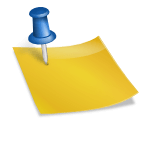
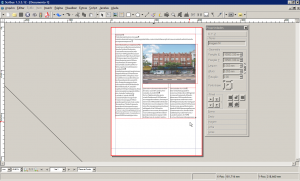


Olá José,
Gostei muito das suas dicas, mas tenho um grave problema no pagemaker que não consigo resolver, talves vc possa me ajudar. tenho que fazer a editoração de uma lista telefonica. o arquivo esta no exell, copio e colo todo o texto para o pagemaker, e tento trabalhar com os estilos mas não consigo de modo algum que ele fique da maneira correta.
A PRINCIPAL ELETRO DOMESTICOS LTDA
Rua Doutor Garção Stockler, 107……………3271-0000
1 linha – tudo maiuscula fonte times 8
2 linha maiusculo e minusculo fonte times 7
apos o numero preencher com …….. tel fonte times 8 e negrito.
chego perto mais ainda não peguei as manhas para trabalhar com os estilos.
se vc pudesse me ajudar, agradeceria muito.
abraços
Olá, Arnaldo!
Um script do PageMaker resolveria a situação. Ou importação com tags… O manual de scripts está no CD do PM.
Professor Meira:
Seu trabalho é detalhado e muito rico em informações. Utilizarei suas dicas e metodologia para elaboração de meu TCC. Obrigado!!
Como usar o pagemaker para escrever um livro de contos.Eu já escrevi algumas coisas,mas à mão.Sou principiante em informática,não entendo os termos técnicos.Sei apenas escrever e-mails,enviar imagens,conversar em salas de literatura,recortar textos,ou seja não sei nada.Não sei se será póssível me dar uma idéia de como fazer o que desejo.
Atenciosamente.
Estou empreendendo um semanário na cidade goiana de Senador Canedo
e estas dicas me ajudadará a lançar um produto boa qualidade!
Olá, Jorge!
Que ótimo saber que as dicas estão sendo úteis.
Depois envie uma amostra de seu produto para a gente dar uma olhada.